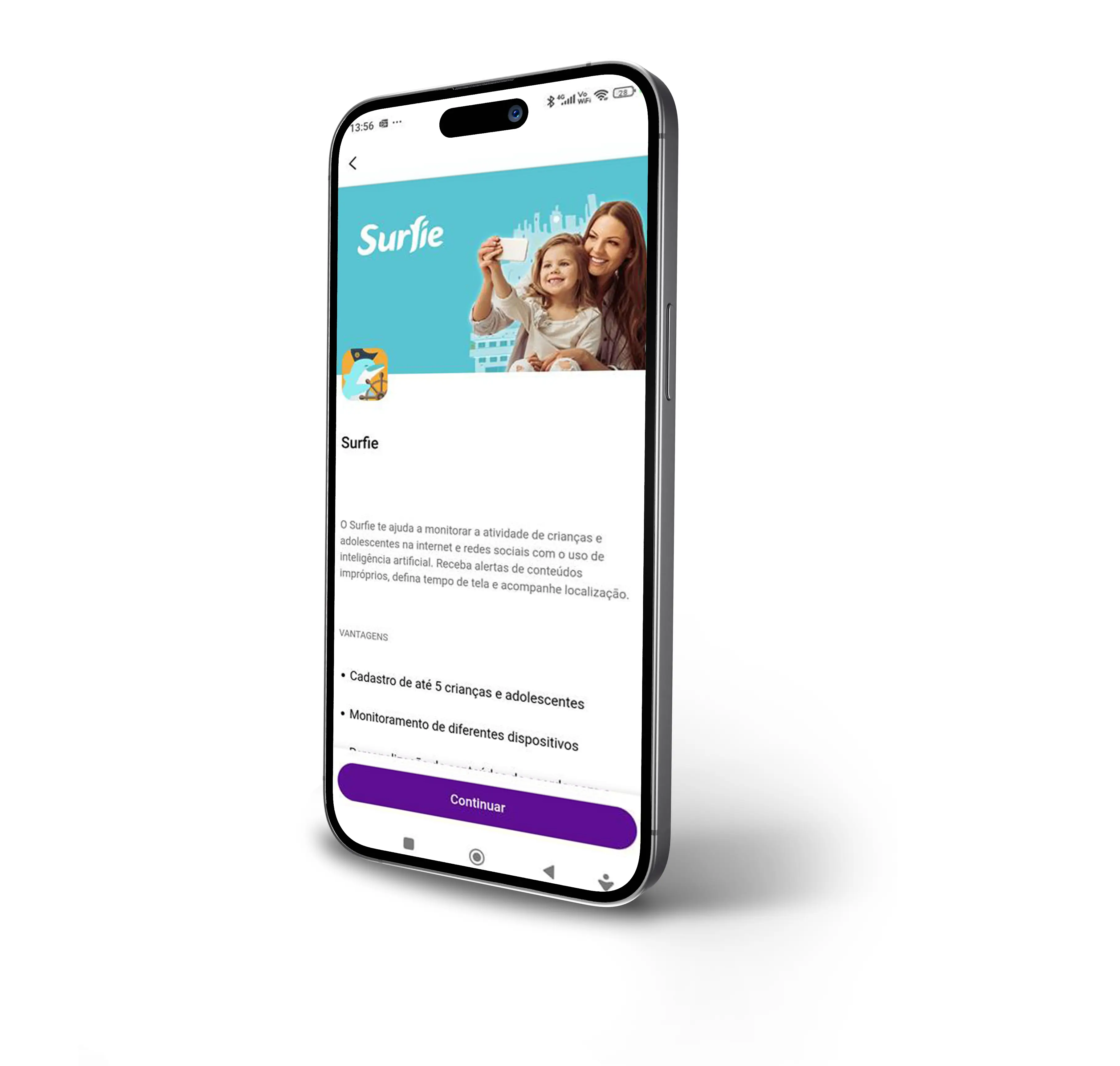Conheça os benefícios do aplicativo Surfie
Garanta a segurança digital e proteja seus filhos de conteúdos impróprios, cyberbullying, contatos perigosos e uso excessivo de dispositivos.
Monitoramento de navegação
Acompanhe os sites acessados e bloqueie conteúdos inadequados.*
Controle de tempo de uso
Defina limites de tempo para uso de aplicativos ou internet, e seja notificado caso atinja o limite.
Alertas e relatórios
Receba notificações sobre atividades suspeitas ou preocupantes.
Geolocalização
Em alguns casos, monitore a localização do dispositivo.
Supervisão de redes sociais e mensagens
Analise interações em chats de apps de redes sociais para maior segurança.
*Funcionalidade disponível somente para smartphones Android.
Saiba como usar as funções do Surfie
Confira o tempo gasto em cada rede social e as frases e conversas suspeitas são identificadas para sua análise.
A inteligência artificial do aplicativo consegue identificar substituição de caracteres, erros de digitação e outras ações para qualificar os conteúdos.
Saiba a localização atual dos seus filhos e o histórico nas últimas 24 horas, além de receber alertas de notificações geográficas.
Monitore o tempo de tela da criança em todos os seus dispositivos, defina cotas diárias e aplicativos inapropriados que devem ser bloqueados.
Utiliza IA para classificar páginas da internet com base no seu conteúdo e bloqueia o que for impróprio.
Tire suas dúvidas sobre Surfie
-
O aplicativo Surfie tem como principal objetivo oferecer aos pais e responsáveis uma ferramenta de controle e monitoramento da atividade online de crianças e adolescentes. Ele é voltado para promover a segurança digital no ambiente familiar, ajudando a proteger os jovens de conteúdos impróprios, cyberbullying, contatos perigosos e uso excessivo de dispositivos.
-
O serviço está disponível para clientes Vivo Móvel Controle, Pós-Pago, Vivo Total e Vivo Fibra (pessoa física).
-
O serviço está disponível para celulares com sistema operacional iOS (a partir da versão 12) e Android (a partir da versão 6).
-
É bem simples, basta seguir os passos:
- Acesse o App Vivo
- Na área de acesso rápido, clique em "Modo Seguro"
- Agora, acesse o Surfie
- Clique em "Assinar agora"
- Pronto! Serviço contratado
-
A assinatura custa R$ 19,90 mensais. Promocionalmente, os clientes que assinarem o Surfie terão dois meses com 50% de desconto a partir da primeira data de contratação. Ou seja, custará R$ 9,95/mês para os dois primeiros meses da primeira assinatura e, depois, R$ 19,90/mês.
-
A cobrança da assinatura é mensal.
-
O cancelamento do serviço deve ser realizado através do App Vivo.
-
Eventuais dúvidas sobre cobrança podem ser encaminhadas para a Central de Atendimento da Vivo através do telefone 103 15 ou *8486. Pessoa com deficiência auditiva, ligue para 142 de um telefone TDD.
-
Não, ao realizar o cancelamento, sua assinatura e acesso ao serviço ficam disponíveis até o final do período contratado. Após esse tempo, não haverá cobrança e nem acesso ao serviço.
-
Sim, você pode. Basta abrir o aplicativo dos pais (Surfie para Pais) e tocar no botão de desconexão na parte inferior da tela de Visão Geral da Família. Se quiser desconectar apenas alguns dos seus filhos, selecione o botão de desconexão nos perfis relevantes.
-
Atualmente, no iPhone (iOS), o Surfie oferece monitoramento do WhatsApp, rastreamento de localização com alertas e filtragem de sites. O recurso de rastreamento de uso de aplicativos ainda não está disponível em iOS, mas já existe no Android. Em breve, também será liberado para dispositivos Apple.
-
Esse erro geralmente aparece quando a data ou hora do dispositivo está incorreta. Para corrigir:
- Vá em Configurações > Geral > Data e Hora;
- Ative a opção “Definir automaticamente”.
Isso deve resolver o problema e permitir a conexão da VPN corretamente.
-
Toque na opção "Esqueci a Senha" na tela de login do aplicativo dos pais. Um e-mail será enviado para você redefinir sua senha.
-
- No aplicativo Surfie para Pais toque em Configurações
- Depois, em Configuração do perfil da criança
- Selecione o perfil da criança relevante
- Toque em Configurações de Proteção
- Toque em Filtragem da Web
- Toque no botão +
- Insira o URL do site (por exemplo, facebook.com)
- Selecione Bloquear ou Permitir o acesso a este site
-
- No aplicativo Surfie para Pais, toque em Configurações
- Toque em Configuração do perfil da criança
- Selecione o perfil da criança relevante
- Toque em Editar Perfil
-
Você não completou a instalação do aplicativo infantil no telefone da criança. Pegue o telefone dela, clique no link de instalação que você enviou e finalize a instalação. Depois disso, você verá também as telas de Localização e Aplicativos. Após o uso do telefone pela criança, as atividades online começarão a aparecer.
-
É muito fácil. Abra o aplicativo dos pais (Surfie para Pais) e toque no botão "Conectar" no topo do perfil da criança. Em poucos segundos, o dispositivo será reconectado à internet.
-
A reconexão pode levar algum tempo. Para acelerar o processo, recomendamos abrir o ícone do Surfie na bandeja do sistema (barra de tarefas) do computador do seu filho e clicar na opção "sincronizar agora". Depois disso, o computador deve se reconectar à Internet.
-
Em dispositivos Android:
- Verifique se o GPS está ativado e se o modo de alta precisão está selecionado. Vá em Configurações > Localização e atualize as opções de GPS e precisão;
- Verifique se o aplicativo Surfie para Filhos ainda tem as permissões de localização necessárias. Vá em Configurações > Gerenciar Aplicativos > Surfie para Filhos > Permissões e certifique-se de que a permissão de localização está ativada e definida como "sempre permitir". (Os termos podem variar conforme o fabricante do celular.)
Em dispositivos iOS:
- Verifique se a permissão de localização para o Surfie para Filhos (Kids) está ativada. Vá em Configurações, role até Surfie para Filhos (Kids) e certifique-se de que a permissão de localização está ativada e definida como "Sempre permitir".
-
Basta acessar a página: https://www.puresight.com/support-pt/ e preencher o formulário de suporte.